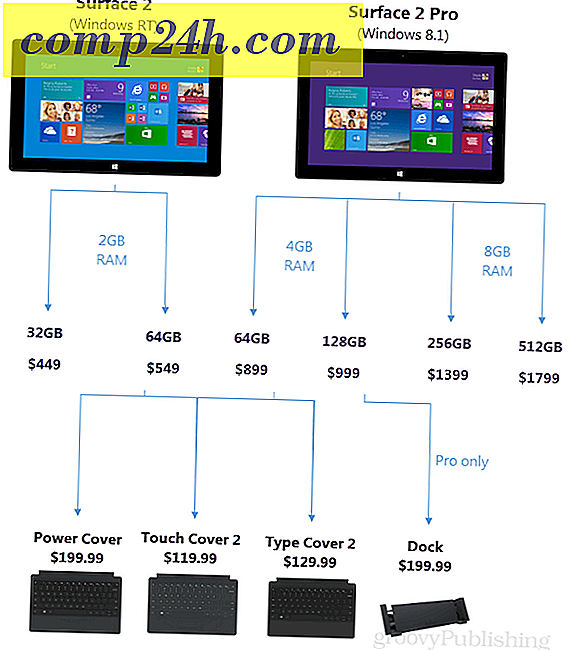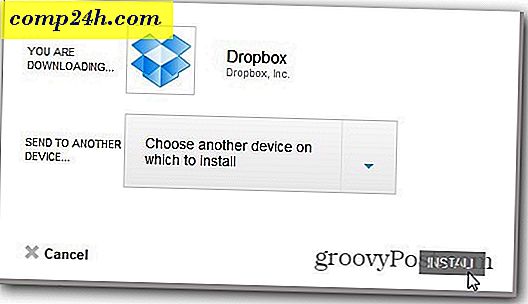Slik viser du forskjellige bakgrunnsbilder på forskjellige skjermer
 Med så mange mennesker som adopterer flere skjermer i disse dager, er det vanskelig å finne ut en god enkel måte å vise forskjellige bakgrunnsbilder på hver skjerm. Eller kanskje har du det vanskelig å prøve å spore et stort bilde på tvers av to skjermer. Vel, vi skal vise deg en fin applikasjon kalt Display Fusion som kan håndtere dette med letthet. Display Fusion vil til og med tillate deg å bruke bilder fra Flickr som skrivebordsbakgrunn.
Med så mange mennesker som adopterer flere skjermer i disse dager, er det vanskelig å finne ut en god enkel måte å vise forskjellige bakgrunnsbilder på hver skjerm. Eller kanskje har du det vanskelig å prøve å spore et stort bilde på tvers av to skjermer. Vel, vi skal vise deg en fin applikasjon kalt Display Fusion som kan håndtere dette med letthet. Display Fusion vil til og med tillate deg å bruke bilder fra Flickr som skrivebordsbakgrunn.
Merk: Display Fusion vil tillate deg å bruke mer enn to skjermer, men for denne tutorials skyld vil vi bare jobbe med to.
Trinn 1 - Last ned applikasjonen
Gå til displayfusion.com og last ned den gratis versjonen.


Trinn 2 - Installer det
Åpne den kjørbare filen og følg instruksjonene.

Velg ønsket språk .

Trinn 3 - Åpne og oppsett Display Fusion
Standardvisningen bør se slik ut (se nedenfor.)

Først bestemmer du om du vil bruke to forskjellige bakgrunnsbilder eller en stor bakgrunnsbilde som er spenret over begge skjermer. Vi skal velge to forskjellige bilder.

Velg hvor du vil trekke bildene dine fra. Du kan velge fra din datamaskin, eller fra en ekstern kilde som Flickr.

Hvis du vil bruke Flickr som kilde, vil du bli presentert med et integrert Flickr-søk for å velge bildet ditt.

Velg hvordan du vil at bildene skal vises . Det er best hvis du får bakgrunnsbilder som er laget for oppløsning av skjermene dine. Alternativt kan du velge å sitte eller ha Display Fusion opprettholde aspektforholdet mens du fremdeles fyller skjermen med bildet.

Her er mine siste innstillinger - klikk for å forstørre bildet.

Andre flotte funksjoner
Display Fusion har tonnevis av funksjoner; det kan virkelig gjøre mer enn bare vise flere bakgrunner. Her er noen verdt å nevne:
- Avansert Multi-Monitor oppgavelinje støtte
- Bruk et annet bakgrunnsbilde på hver skjerm, eller spred et bilde over alle skjermene dine
- Integrert Flickr.com bildesøk og nedlasting
- Integrert Vladstudio.com bildesøk og nedlasting
- Dra eller midtklikk på tittellinjen for maksimerte vinduer for å flytte dem mellom skjermer
- Fest vinduer til kanten av skjermen, eller til andre applikasjonsvinduer
- Tilpassbare HotKeys for å administrere skrivebordet vinduer
- Skreddersydde TitleBar-knapper for å administrere skrivebordet
- Støtte for over 25 forskjellige språk
Pro-versjon
Display Fusion har også en pro-versjon tilgjengelig. Denne versjonen er en engangsavgift på USD 25, 00 USD. Pro-versjonen er fullpakket med enda mer kule ting som flere oppgavelinjer på to forskjellige skjermer - samtidig som du kan vise forskjellige elementer på hver skjerm. Finn ut mer om Display Fusion Pro her.
En irritasjon
I løpet av de siste seks månedene med å bruke Display Fusion har jeg hatt noen få klager, vel egentlig bare en faktisk, og det er mangelen på automatisk oppdatering. Jeg tror at auto-oppdatering kan være noe de har slått ut, fordi det bare er i pro-versjonen, og kanskje det skal være et insentiv for å få deg til å oppgradere, men jeg finner det fortsatt irriterende.
Hurtigtaster
Det er en rekke andre funksjoner som Display Fusion har, de fleste er i Pro-versjonen. Det er mange HotKeys som kan hjelpe deg med å flytte vinduene dine fra en skjerm til den neste på alle måter, men ærlig talt bruker jeg dem aldri fordi Windows 7 gjør dette ganske bra på egen hånd.

Hvis du er en Display Fusion-bruker og kjenner til andre groovy-funksjoner, kommenterer du nedenfor og deler kunnskapen.
Om forfatteren: Jordan Austin
Webdesigner og utvikler om dagen, groovyContributor om natten. Du er velkommen til å slippe et notat nedenfor for Jordan eller jage ham på hans personlige blogg missingdesign.com.